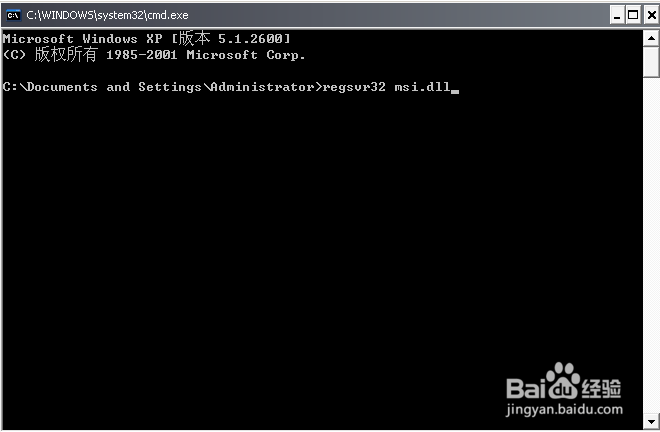1、打开电脑左下角开始菜单,在右方找到控制面板选项,点击打开
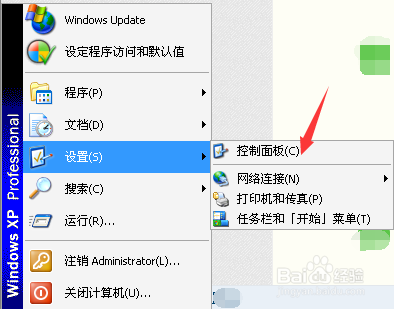
2、进入控制面板界面,在列表中找到【管理工具】选项,点击打开

3、进入管理工具,然后我们可以看到【服务】,点击进入
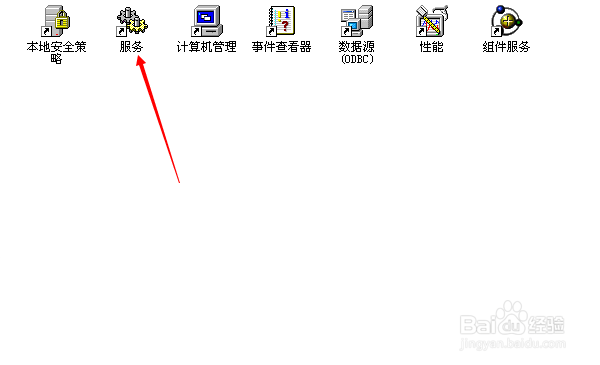
4、进入服务选项,我们在右方谱驸扌溺列表中找到【windows install】服务,查看其是否被禁用了,如果禁用我们将其启动
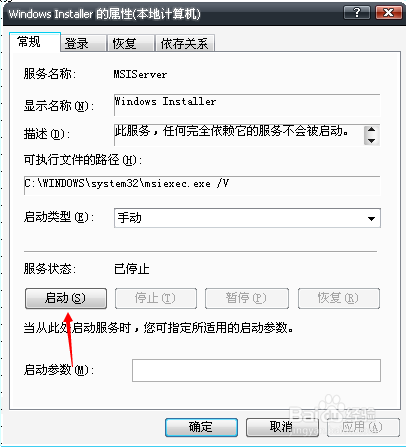
5、点击打开电脑桌面右下角开始菜单,找到运行选项,点击打开
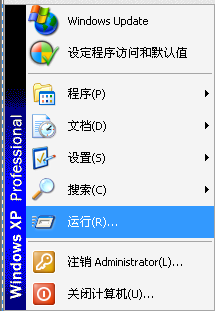
6、在弹出的运行对话框里输入【cmd】点击确定进入命令行界面。
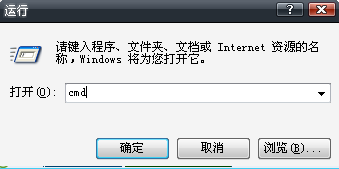
7、进入命令符界面,在光标处输入【regsvr32 msi.dll】点击确定,开始注册组件,注册完成,问题解决。